- Тип техники
- Бренд
Просмотр инструкции сотового gsm, смартфона HTC One A9, страница 58

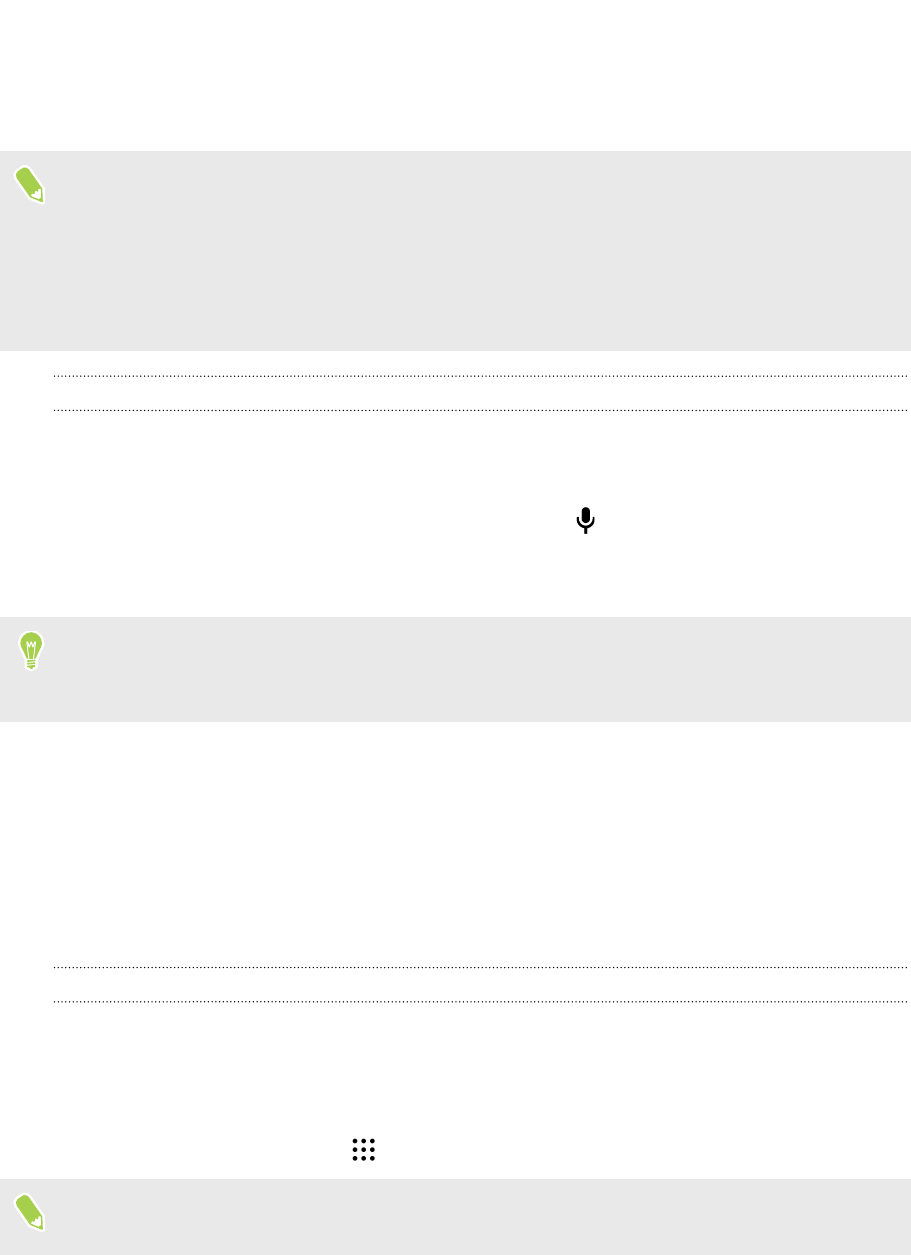
3. После завершения слова поднимите палец.
4. Если нужно продолжить ввод текста, снова перемещайте палец по буквам, чтобы
ввести следующее слово.
Если слово, появившееся в результате ввода текста росчерком, не соответствует
желаемому, вы можете сделать следующее.
§ Нажать на слово в списке совпадений.
§ Нажать на стрелку рядом со списком совпадений, чтобы просмотреть другие
варианты.
Голосовой ввод текста
Нет времени набирать текст? Попробуйте проговорить слова для их ввода.
1. Нажмите на область, в которую нужно ввести текст.
2. На экранной клавиатуре нажмите и удерживайте .
3. При появлении анимированной кнопки в виде микрофона и слова "Говорите" проговорите
слова, которые вы хотите ввести.
Чтобы установить язык голосового ввода, нажмите на языковую панель над кнопкой в
виде микрофона. Вы можете выбрать один или несколько языков. Количество
доступных языков может меняться.
4. Если слово не совпадает с тем, что вы проговорили, и подчеркнуто, нажмите на
него, чтобы удалить это слово или просмотреть другие варианты.
5. Знаки препинания можно вводить, проговаривая соответствующие названия
(например, "запятая").
HTC «Помощь»
Проблемы с устройством или подключением?
Прежде чем звонить в службу поддержки, вы можете воспользоваться приложением
"Справка", чтобы устранить неполадку или провести диагностику телефона. Оно поможет
вам найти причину проблемы и определить, сможете ли вы решить проблему
самостоятельно или все-таки придется обратиться в службу поддержки.
На Начальном экране нажмите , а затем найдите и нажмите Справка.
Если приложение HTC "Справка" не установлено в вашем телефоне изначально, вы
можете загрузить его из Google Play.
58 Ваша первая неделя с новым телефоном
Ваш отзыв будет первым



